Lav din første produkt præsentationsvideo (for 55 kr.)
Sælger du et produkt – eller service – online?
Så kan du med fordel lave en præsentationsvideo om dit produkt, som nemt og hurtigt forklarer den besøgende, hvad det er du sælger.
”Men det er besværligt og dyrt, at lave en video”
Det er det heldigvis ikke (længere)!
Jeg hedder Mikkel og er partner i Proximo. Proximo er en online kursusvirksomhed med fokus på Microsoft Office. For os er videoer absolut essentielle for vores forretning og har været nøglen til, at fremstå som ”rigtige personer” i en online-verden og differentiere os fra vores konkurrenter. Da videoer har været så nyttige for os, så vil jeg også rigtig gerne hjælpe dig i gang med at lave din helt egen.
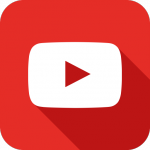
I denne guide får du alle de værktøjer du har brug for til, at lave din egen produkt præsentationsvideo for mindre end 55 kroner.
I denne guide lærer du:
- Hvordan videoer kan hjælpe dig med at sælge mere.
- Hvordan du laver en produkt præsentationsvideo i dag.
- Hvordan du bruger vores gratis PowerPoint-skabelon.
Så der er absolut ingen undskyldning for ikke at komme i gang med det samme J
Hvem har brug for en produkt præsentationsvideo?
Før vi kigger nærmere på hvordan du laver en sådan video, er det oplagt at spørge:
”Hvem har brug for en video? Og hvilken effekt har det?”
Hvad enten du sælger:
- Digitale produkter såsom: Kurser, e-bøger, skabeloner.
- Fysiske produkter såsom: Børnetøj, hardware, briller.
- Eller en service: Konsulentydelser, bogføring, vinduespudsning.
Så kan din hjemmeside have gavn af en produkt præsentationsvideo.
Ved at lave en video om dit produkt giver du den besøgende bedre mulighed for, at sætte sig ind i hvem du er og hvad du kan hjælpe med.
Og det er altså ikke noget jeg bare finder på.
Der findes nemlig masser af case studies, som viser effekten af tilstedeværelse af video, samt hvor meget dette øger konverteringen (en specifik handling) på siden. Dette case study (https://vwo.com/blog/video-conversion-rate/) viste, at salgssiden med video øgede konvertering af folk, som klikkede videre til købs-siden, med hele 46,15%!
Tip: Vil du nørde video-marketing endnu mere, så anbefaler jeg dig at tjekke dette podcast ud. (http://pottercut.dk/jens-dalsgard/video-markedsforing/).
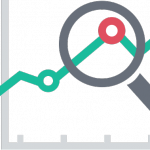
Derudover, så bruger e-commerce giganten Amazon også flittigt videoer i sine produktpræsentationer (og hvem kan glemme Apples karakteristiske salgsvideoer ved hver produktudgivelse?).
Præcis hvilke resultater du får ud af at have en video på din hjemmeside, vil naturligvis variere og afhænge af hvad du sælger, hvor god din video er og en række andre faktorer – så sørg for at test det af, hvis du vil være helt sikker.
Ved at følge denne guide til din første produkt præsentationsvideo, vil jeg dog vove den påstand at du intet har at tabe – og derimod ALT at vinde.
Før du går i gang: Dette skal du have
Jeg har forsøgt at gøre det så nemt (og billigt) for dig, at komme i gang med din første video. Derfor er det meget begrænset hvad du skal bruge for at komme i gang (du har nok allerede det meste i forvejen).

PowerPoint. Skabelonen, som vi har inkluderet i denne guide – og som du kan downloade lige herunder- er lavet til PowerPoint 2016 (har du PowerPoint 2007 eller nyere burde du stadig godt kunne bruge den). Har du ikke en Office-licens, så kan du få en månedlig adgang for kun 55,- lige her (https://products.office.com/da-dk/compare-microsoft-office-products).
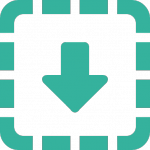
Vores gratis Produktpræsentations-skabelon. Til denne guide, har vi lavet en skabelon som gør at du kan komme i gang med din video med det samme. Download den lige her.
Mikrofon. Skal din produkt præsentationsvideo indeholde lyd, så anbefaler jeg dig naturligvis, at have en mikrofon. Har du ikke en dyr, lækker mikrofon liggende i forvejen, så brug dit headset til telefonen (husk, at ”Done is better than perfect”).
Software til optagelse af skærmen. At optage din præsentation i PowerPoint er en lidt bøvlet proces. Dette gøres langt nemmere i software, såsom Camtasia som både findes til Windows og Mac (https://www.techsmith.com/camtasia.html). Camtasia har desuden også en gratis prøveversion, så klik over og download den med det samme.
Ovenstående 4 ting er altså det, som du SKAL have. Nemt, ikke?
Lad os nu se nærmere på, hvad videoen skal indeholde…
Struktur: Hvad skal videoen indeholde?
Godt, så du har nu (forhåbentlig) indset, at video kan hjælpe dig med at sælge dine produkter.
Men hvad skal sådan en video egentlig indeholde?
Nu hvor det måske er første gang, at du kaster dig ud i videomarkedsføring, så er det en god ide at holde det simpelt.

Følg derfor følgende outline i din video (som PowerPoint-skabelonen ligeledes er opbygget efter).
- Introduktions-slide: Kort introduktion til dit firma.
- Problem-slide: Forklar ”problemet”, som kunden har.
- Løsnings-slide: Præsenter løsningen på problemet.
- Call to action-slide: Fortæl personen, at han/hun skal foretage en handling (typisk køb).
- Overbevis-slide: Eliminer folks tvivl og ”skub dem over kanten”.
- Social proof-slide: Brug andre folks goodwill, såsom anmeldelser.
Sådan kommer du i gang
I forbindelse med denne guide til produkt præsentationsvideoer har jeg selv lavet en præsentationsvideo til et af vores produkter, nemlig vores online-kursus ”Grundlæggende PowerPoint”.
I følgende beskriver jeg, hvordan jeg har tilpasset hvert af de 6 ovenstående punkter til vores produkt.
På den måde bliver hvert trin konkret for dig og du kan nemt tilpasse hvert enkelt trin til netop dét, som du sælger.
Inden du filmer videoen
Inden du starter med at filme videoen, så skal du have gjort dig nogle tanker om, hvad de 6 forskellige punkter skal indeholde.
Dette behøver ikke at tage flere timer, så længe du blot har en god, generel ide om det – således får du nemlig det bedste resultat og sikrer dig, at din video bliver god og skaffer (endnu flere) kunder i butikken.

I vores tilfælde ser hvert trin sådan her ud:
(Bemærk som sagt, at du ikke behøver ikke at skrive oceaner af noter til hvert trin – så længe du har en fornemmelse og klar ide om, hvad der skal ske på hvert trin er du godt på vej)
- Kort introduktion til dit firma
Her indsætter vi vores logo inklusiv en beskrivende tekst om, hvad det er vi laver (”Online Office kurser”).
- Forklar problemet
Folk synes at PowerPoint er svært at gøre pænt og professionelt.
- Præsenter løsningen
Fordi PowerPoint er svært at gøre pænt og lækkert, så har vi lavet et produkt som løser dette problem. Det er også her vi går i dybden med hvad produktet specifikt indeholder.
- Fortæl folk at de skal købe
Vi siger til ”seeren” at han/hun skal oprette et medlemskab nu for at få adgang til kurset med det samme.
- Overbevis tvivleren
Her kommer vores 14-dages garanti ind i billedet. Ved at fortælle folk, at de har 14 dage efter deres køb til at prøve os af – og at de får alle deres penge igen hvis de fortryder deres køb – har personen intet at miste og alt at vinde.
- Brug af social proof
Her inkluderer vi en udtalelse, som en af vores kursister (Bertel) har givet os. Det er jo altid nem, at tale godt om sig selv – men noget andet, at få andre folk til det J
Det er altså sådan vi planlægger, at bruge de 6 forskellige trin til at sælge vores produkt.
Find papir og blyant frem og gå i gang med at udfyld hvert trin så det passer til det, som du sælger.
Lad os komme i gang med at filme!
Planen er lagt, lad os nu få eksekveret den.
For at gøre det så nemt som overhovedet muligt for dig, at komme i gang har vi lavet en PowerPoint-skabelon til dig.
Denne skabelon indeholder forskellige typer slides, således at du kan lave din egen produkt præsentationsvideo i en fart (og du kan downloade den lige her).
Skabelonen indeholder følgende typer slides:
- Introduktionsslide
- Problemslide
- Produktslide
- Pris-slide (bruges til call-to-action)
- Overbevis-slide
- Social proof slide (anmeldelse)
- Ressource til indsættelse af ikoner
I stedet for at skrive (endnu flere) tusinde ord om, hvordan du tilpasser skabelonen til dit firma og produkter, har vi i stedet filmet en video, som viser dig hvordan du tilpasser og bruger hvert slide.
Videoen finder du her:
Har du brug for at referere tilbage til videoen?
Så finder du videoens timestamps herunder:
00.14: Introduktions-slide
01.38: Problem-slide
03.35: Løsnings-slide
04.50: Call To Action-slide
06.59: Overbevis-slide
07.36: Social Proof-slide
09.00: Skift eller indsæt ikoner
10.26: Tilpasning af slideovergange
11.27: Konklusion
Hvor lang tid skal produkt præsentationsvideoen være?
En simpel tommelfingerregel er: Jo dyrere dit produkt er, desto længere skal videoen vare.
For hvis dét du sælger er dyrt, så sidder kunden nok også med flere spørgsmål, som du så har mulighed for at forklare i videoen.

For de fleste af os, som sælger produkter i prisklassen 200-5000 kr., er en video på 1-2 minutter ofte tilstrækkeligt. Sørg for ikke at gør videoen unødvendigt lang – men fortæl dét som skal fortælles, kort og præcist.
Installation af skrifttyper
I den skabelon som vi har inkluderet bruger vi nogle bestemte skrifttyper. Da disse skrifttyper ikke er standard, skal de installeres separat. Sådan installerer du dem:
OBS: Har du lyst til at eksperimentere med andre skrifttyper i præsentationen, så er du naturligvis velkommen til det. Så kan du blot springe disse 3 trin over.
- Start med at download vores skrifttyper.
- Udpak/extract derefter filen.
- Nu har du en mappe, som hedder ”Skrifttyper”. Gå ind i mappen, marker alle filerne, højreklik og klik på ”Installer”. Det var det!
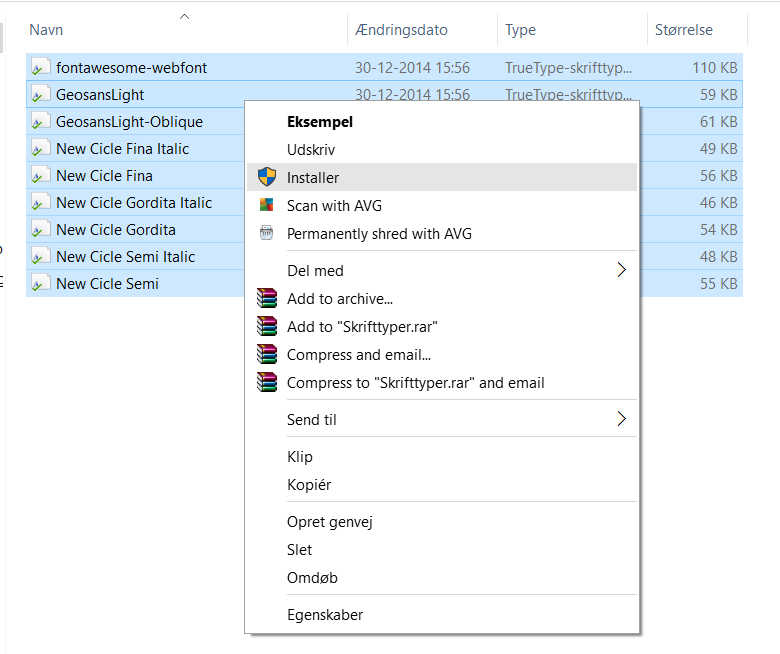
Redigering af video
Tidligere i guiden foreslog jeg dig, at gøre brug af Camtasia til at optage skærmen med.
Camtasia kan heldigvis mere end blot at optage skærmen. Programmet indeholder nemlig også videoredigeringsmuligheder, som er simple og intuitive.

På Camtasias-hjemmeside er der ligeledes udførlige guides til hvordan du bruger programmet hvis det skulle drille lidt. (https://www.techsmith.com/tutorial-camtasia-mac-current.html)
Din video er klar. Hvad nu?
Godt, så nu har du fået filmet og redigeret din produkt præsentationsvideo.
Nu er det på tide, at få den lagt online så den kan distribueres og indsættes på din hjemmeside.

Skal det være gratis?
Så kan du blot uploade den på YouTube. Det tager ikke mere end et par minutter og herfra tager du blot videoens indlejringskode og indsætter den på den side, hvor videoen skal fremgå.
Må det gerne koste lidt?
Så anbefaler jeg dig at uploade videoen til enten Vimeo eller Wistia. Begge tilbyder videohosting til en overkommelig pris. Med disse tjenester undgår du reklamer, du får en mere professionel afspiller og får adgang til avanceret analytics (specielt med Wistia).
Derefter anbefaler jeg dig også, at uploade videoen til din Facebook-side. Videoer når typisk ret langt ud i æteren og nu hvor du har gjort det hårde arbejde én gang (at lave videoen), kan du jo lige så godt få mest muligt ud af den.
Din video er nu færdig!
Det var da nemt, ikke?
Jeg håber i hvert fald på, at du har fået blod på tanden til at lave din egen video og se hvordan det fungerer for dig.
Har du et tip – eller et spørgsmål – så skriv det i en kommentar herunder.
Kender du en, som gerne vil i gang med videoer? Så får du en virtuel high-five hvis du deler denne guide med ham/hende. Tak!
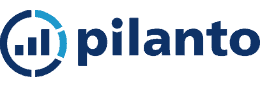


Hej Henrik og Mikkel,
Tak for en super interessant artikel, for der er ingen tvivl om hvor nyttig brugen af videoer kan være på flere parametre. Dels for at øge synligheden af ens produkter/services og dels for at kunne præsentere dem på optimal vis.
Vi har selv arbejdet med videoer på Findino.dk, men jeres fremgangsmåde virker som en oplagt mulighed at afprøve. Prisen på 55 kr. kan næppe findes billigere på markedet – så vidt jeg har undersøgt. Her tror jeg faktisk den høje pris for videoproduktion, er en hindring for mange.
Hej Thomas
Fedt at du kan bruge artiklen til noget. Held og lykke med videoproduktionen. :-)
Virkelig brugbar forklaring. Vil helt sikker lave nogle produkt præsentationer nu. Mange tak!!